
Tento software udrží vaše ovladače v provozu a ochrání vás tak před běžnými chybami počítače a selháním hardwaru. Zkontrolujte všechny své ovladače nyní ve 3 snadných krocích:
- Stáhněte si DriverFix (ověřený soubor ke stažení).
- Klepněte na Začni skenovat najít všechny problematické ovladače.
- Klepněte na Aktualizujte ovladače získat nové verze a zabránit poruchám systému.
- DriverFix byl stažen uživatelem 0 čtenáři tento měsíc.
Chybový kód 0x803f8001 “Vlastníte tuto hru nebo aplikaci?„Je chybová zpráva, která se zobrazuje na Xbox One, Xbox One S nebo ve Windows. Uživatelé hlásili, že k této chybě došlo poté, co chvíli opustili hru, kterou hrají nečinně.
V tomto článku se podíváme na některé metody řešení potíží, které lze použít k vyřešení problému.
Jak mohu na Xboxu opravit chybový kód 0x803F8001 „Vlastníte tuto hru“?
- Zapněte a vypněte Xbox
- Zkontrolujte stav služby Xbox Live
- Hard Resetujte svůj Xbox
- Vyčistěte mezipaměť Windows Store (Windows 10)
- Zkuste přeinstalovat hru / aplikaci (Windows 10)
Řešení 1 - Zapněte a vypněte Xbox
- Připojte konzolu Xbox.
- Nyní stiskněte a podržte tlačítko napájení po dobu 10-15 sekund, dokud se konzole nevypne. Tlačítko napájení je zobrazeno na následujícím obrázku:
- Odpojte Xbox. Počkej chvíli.
- Připojte jej zpět a zapněte (stiskněte tlačítko Napájení).

Doufejme, že to vyřeší chybu 0x803f8001. Pokud se tak nestane, přejděte k dalšímu řešení.
Řešení 2 - Zkontrolujte stav Xbox Live
Důvodem chyby může být někdy služba Xbox. Proveďte rychlou kontrolu stavu Xbox Live, abyste zjistili, zda jsou všechny služby funkční. Chcete-li zkontrolovat stav Xbox Live, klikněte na následující odkaz: https://support.xbox.com/en-US/xbox-live-status
V ideálním případě by všechny služby měly mít vedle sebe značku zaškrtnutí a „Normální“.
Řešení 3 - Tvrdý reset zařízení Xbox
Pokud se vám obě předchozí řešení nepodařilo problém vyřešit, měli byste zkusit hardwarově resetovat Xbox. Tvrdé resetování konzoly obnoví její nastavení zpět na výchozí tovární nastavení. Tato metoda vyřeší kód chyby 0x803f8001.
Poznámka: Než provedete tvrdý reset zařízení Xbox, ujistěte se jste připojeni ke službě Xbox Live aby se do něj synchronizovala všechna vaše data a nastavení. Pokud některý z vašich dat nebyl synchronizován a přesto pokračujete v resetování, přijdete o něj.
Chcete-li zařízení Xbox úplně resetovat, postupujte takto:
- Stiskněte levé tlačítko na navigační podložce.
- V Jídelní lístek který se otevře, najděte Všechna nastavení a vyberte jej stisknutím A.
- Jít do Systém > Informace o konzole a aktualizace.
- Vyberte „Resetovat konzolu“.
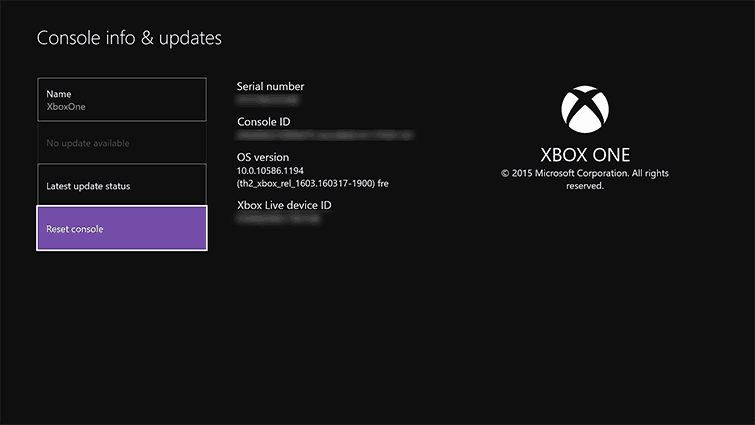
Tím se váš problém téměř jistě vyřeší.
- PŘEČTĚTE SI TAKÉ:Jak opravit problémy s rozmazanou obrazovkou konzoly Xbox One
Jak opravit kód chyby 0x803F8001 v systému Windows?
U některých uživatelů se kód chyby 0x803F8001 zobrazí také při použití obchodu Windows v počítači. Existují dvě řešení tohoto problému:
Řešení 1 - Vyčistěte mezipaměť Windows Store
- Otevřete dialog Spustit stisknutím kombinace kláves Win + R.
- V dialogovém okně Spustit zadejte příkaz: „wsreset.exe“ a stiskněte klávesu Enter.
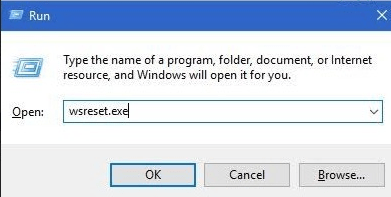
Jakmile systém potvrdí, že mezipaměť byla vymazána, restartujte počítač. Doufejme, že to váš problém vyřeší. Pokud kód chyby 0x803f8001 přetrvává, přejděte k dalšímu řešení.
Řešení 2 - Zkuste přeinstalovat hru / aplikaci
Před opětovnou instalací aplikace se můžete pokusit problém vyřešit nejprve vymazáním mezipaměti z aplikace. Uložená mezipaměť může vést k problémům i chybám, takže potřebujeme vymazat mezipaměť aplikace. V systému Windows 10 to uděláte takto:
- Otevřete Nastavení.
- Vyberte aplikace.
- Přejděte do aplikace, která vám způsobuje potíže.
- Klepněte pravým tlačítkem a otevřete Pokročilé možnosti.
- Klikněte na Resetovat.
Problém můžete vyřešit odinstalováním aplikace / hry, která vyvolává chybu, a následnou opětovnou instalací. Následuj tyto kroky:
- lis Windows + S klávesy pro otevření vyhledávacího pole Windows.
- Zadejte název aplikace způsobující chybu a stiskněte klávesu Enter Enter.
- Pravým tlačítkem klikněte na aplikaci a klikněte na „Odinstalovat“. Počkejte, až bude proces pokračovat.
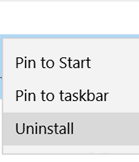
- Otevřete Windows Store. Zadejte název aplikace a stiskněte klávesu Enter.
- Chcete-li aplikaci znovu nainstalovat, vyberte možnost „Instalovat“. Postupujte podle pokynů na obrazovce.
Tímto můžeme uzavřít tento článek. Máte-li jakékoli další dotazy nebo návrhy, neváhejte nám to sdělit v sekci komentáře níže. Pokud vás chyba dlouhodobě obtěžuje, zvažte odeslání lístku se zprávou společnosti Microsoft.
SOUVISEJÍCÍ PŘÍBĚHY, KTERÉ POTŘEBUJETE KONTROLA:
- Zde je návod, jak opravit časté chyby konzoly Xbox One S.
- Oprava: „Vaše síť je za NAT s omezeným portem“ Xbox One
- Funkce Xbox One Game Gifting brzy dorazí do obchodu Xbox One


